Jak odstraním všechny své osobní údaje ze svého zařízení?
Při nákupu nebo přechodu na nové zařízení je nezbytné zařízení resetovat a odstranit všechny osobní údaje z vašeho starého zařízení. Zjistěte více o tom, jak můžete chránit své osobní údaje obnovením továrního nastavení vašeho zařízení a odstraněním všech dat.
Než vyzkoušíte níže uvedená doporučení, zkontrolujte, zda máte software zařízení a související aplikace aktualizované na jejich nejnovější verze. Postup aktualizace softwaru vašeho mobilního zařízení:
Krok 1. Přejděte do nabídky Nastavení > Aktualizace softwaru.
Krok 2. Klepněte na možnost Stáhnout a instalovat.
Krok 3. Postupujte podle pokynů na obrazovce.
1. kontrola. Před obnovením továrních dat zálohujte svá data
Obnovení továrního nastavení zařízení trvale odstraní všechna vaše data, která nebude možné obnovit. Je důležité předem přesunout všechna svá data na bezpečné místo. Zkuste použít Smart Switch k připojení zařízení k počítači a bezpečnému zálohování dat.
Co je to Smart Switch?
Smart Switch je počítačový program, který zálohuje nebo přenáší zálohovaná data do nových nebo stávajících zařízení a usnadňuje aktualizaci softwaru na nejnovější verzi. Smart Switch je ve výchozím nastavení nainstalován ve většině modelů Galaxy a lze jej aktivovat v nabídce Nastavení > Účty a zálohování > Smart Switch.
Krok 1. Stáhněte si Smart Switch PC do vašeho počítače. Klikněte zde pro stažení Smart Switch PC.
Krok 2. Po dokončení instalace otevřete program Smart Switch. Pomocí kabelu USB propojte zařízení a počítač.
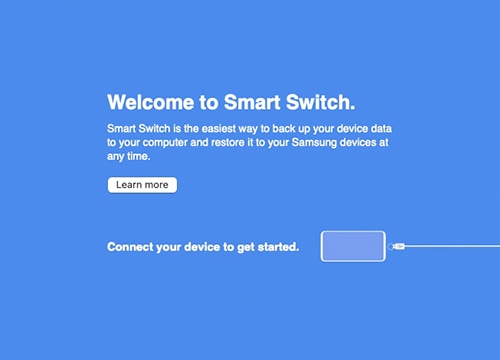
Krok 3. Na zařízení vyberte možnost Povolit ve vyskakovací zprávě „Povolit přístup k datům telefonu?“
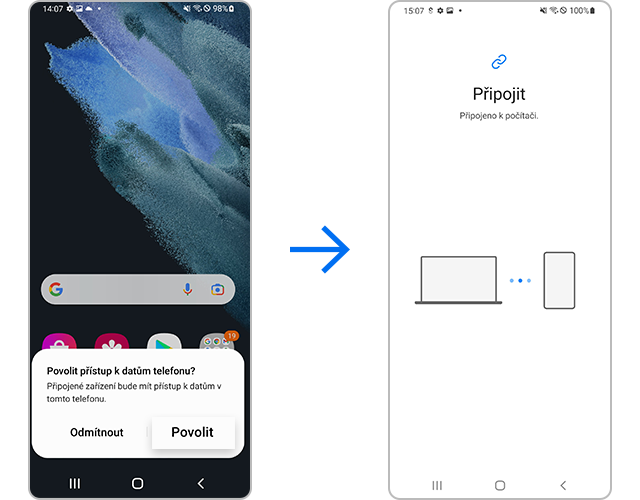
Krok 4. Po úspěšném připojení se na PC objeví okno. V levém dolním rohu obrazovky vyberte Zálohovat.
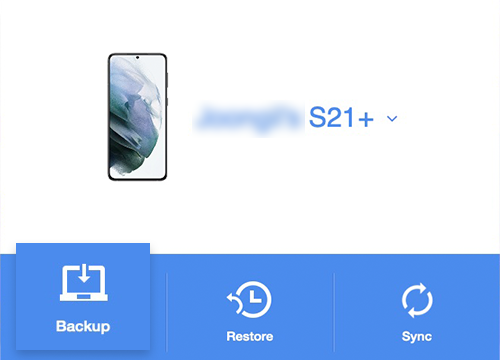
Krok 5. Po kontrole záložních souborů vyberte OK.
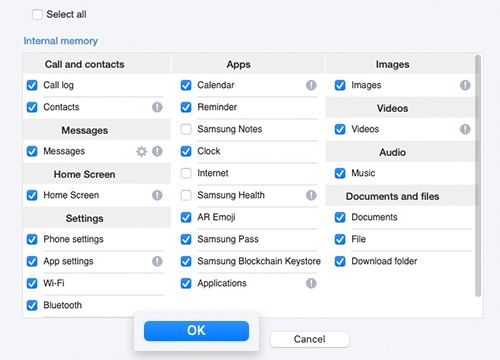
Krok 6. Váš počítač automaticky zahájí proces zálohování. V závislosti na velikosti dat k zálohování to může trvat několik minut. Po dokončení klikněte na OK.
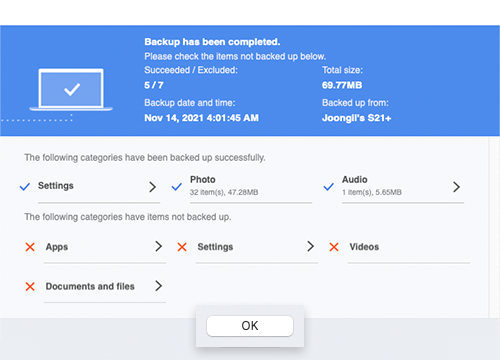
Poznámka:
- Pomocí aplikace Smart Switch lze přenášet Kontakty, Poznámky, Zprávy, Kalendář, Nedávnou historii, Obsah, Videa, Hudbu, Fotografie, Dokumenty, Aplikace, Informace o účtu a Nastavení, Budík/Čas, Informace o e-mailovém účtu, Domovskou obrazovku, Nastavení atd. Skryté soubory a soubory umístěné v zabezpečené složce však nebudou přeneseny.
Chcete-li přenést skryté soubory nebo soubory v zabezpečené složce, nejprve vypněte nastavení zabezpečení.
2. kontrola. Odstranění účtu Google
Před resetováním zařízení odpojte účet Google spojený s vaším zařízením. Pokud zařízení obnovíte do továrního nastavení při připojení k účtu Google, může zařízení vyžadovat ověření pomocí vašeho účtu Google a hesla.
Pokud jste propojili více účtů Google, opakujte následující kroky, dokud nebudou všechny účty odstraněny.
3. kontrola. Obnovení továrních dat z Nastavení
Obnovit tovární data z nabídky Nastavení trvale odstraní všechna data, včetně souborů a stažených aplikací.
Poznámka:
- Obnovit tovární data obnoví vaše zařízení na výchozí tovární nastavení a může odstranit nebo resetovat vaše osobní soubory, jako jsou Stažené soubory, Vyzváněcí tón, Obrázky, Aplikace, Kontakty atd. umístěné ve vašem interním paměťovém zařízení.
- U zařízení, která podporují externí paměť, Obnovit tovární data neodstraní data uložená na kartě SD. Proto při prodeji nebo převodu vlastnictví vašeho zařízení nezapomeňte odpojit svůj účet a vyjmout kartu SD. Všechna data na SD kartě odstraníte tak, že přejdete do Nastavení > Baterie a péče o zařízení > Úložiště > Karta SD > Formát > Formátovat kartu SD.
Informace týkající se FRP (Factory Reset Protection – Ochrana proti obnovení továrního nastavení) Autentizace po obnovení továrních dat
V souladu s bezpečnostní politikou Google se tato obrazovka zobrazuje na zařízeních s FRP (Factory Reset Protection – Ochrana proti obnovení továrního nastavení), která byla zavedena od systému Android 5.1 (Lollipop OS). Tento prvek byl povolen s cílem zabránit ostatním v resetování a opětovném použití ztracených telefonů a může vyžadovat ověření účtu Google v případech, kdy bylo zařízení resetováno nebo restartováno jinými způsoby, než je běžné restartování nebo Obnovit tovární data v Nastavení.
Pokud jste zapomněli heslo k účtu Google, doporučujeme navštívit nejbližší servisní středisko a poradit se ohledně řešení problémů s technikem.
Poznámka: Snímky obrazovky a nabídky zařízení se mohou u jednotlivých modelů zařízení a verzi softwaru lišit.
Děkujeme vám za vaši reakci
Odpovězte prosím na všechny otázky.




















